มาดูวิธีการทำกันเลย
การอัดคลิปหน้าจอแบบทั้งหน้าจอ
1) กด Command + Shift + 5 จะมีหน้าต่างขึ้นมาแบบรูปด้านล่าง
2) ให้เราเลือกไอคอนตามรูป Record Entire Screen จากนั้นก็กด Record เลยครับ
3) หลังจากเรากดจะเห็นปุ่มด้านซ้ายสุด ในแถบด้านบน ถ้าเราต้องการหยุดอัดวิดีโอหน้าจอ เราสามารถกดที่ตรงนี้ได้เลย มันจะหยุดแล้วบันทึกคลิปวิดีโอนั้นให้เราครับ
การอัดคลิปหน้าจอแบบบางส่วน
1) วิธีการคล้ายเดิมครับ Command + Shift + 5 แต่ที่นี้เลือก Record Selected Portion ตัว icon ข้างๆ
จากนั้นก็ลากกรอบที่ขึ้นไปในที่ที่เราต้องการจะอัดวิดีโอได้เลย
การเซตที่ Option ต่างๆ
เราจะเห็นปุ่มข้างๆ Options ข้างๆ Record ซึ่งเราสามารถกดตั้งเวลาได้ หรือเลือกที่เซฟไฟล์คลิปวิดีโอหน้าจอเราได้จากตรงนี้ครับ

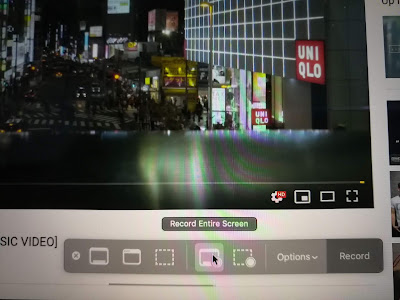





0 comments:
Post a Comment